格式刷的双击使用
单击格式刷后可将某个格式应用到一处文本,但双击格式刷则可多次应用,直到按下 Esc 键退出。
Shift F5 返回上次编辑位置
按 Shift F5 ...
- 格式刷的双击使用
单击格式刷后可将某个格式应用到一处文本,但双击格式刷则可多次应用,直到按下 Esc 键退出。

- Shift F5 返回上次编辑位置
按 Shift F5 可以返回上次编辑的位置,即使文件关闭重开后依然有效,非常方便用于长文档中找到上次的编辑点。

- 快速插入占位符文本
输入 =rand() 或 =lorem(),再按 Enter 键即可生成随机的英文占位符文本,用于快速填充文档内容或测试排版效果。

- 用隐藏文字保持版面一致
可将不希望打印或显示的内容设置为隐藏文字,保持页面布局的一致,适合做笔记或增加备注。设置路径为:字体 > 隐藏。
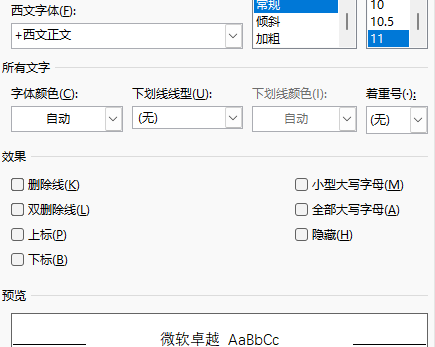
- 粘贴文本时自动清除格式
按 Ctrl Alt V 选择无格式文本粘贴,可清除来源格式,仅保留纯文本内容,避免格式混乱。

如何在Word中进行各种设置以优化文档编辑体验
Word怎么设置 (How to Set Up Word)Microsoft Word 是一款广泛使用的文字处理软件,提供了丰富的功能来帮助用户创建、编辑和格式化文档。为了提高工作效率和满足个人需求,用户可以根据自己的喜好和工作要求对 Wo
- 快速插入水平分隔线
在新行输入 3 个连字符(如 --- 或 ***),然后按 Enter,Word 会自动生成分隔线,便于划分章节。
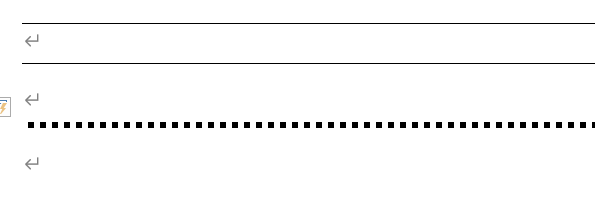
- 导航窗格查找并组织文档
在视图 > 导航窗格中打开,可快速浏览文档结构、查找内容,适合长文档的快速跳转和整理。

- 自动更新的文档目录
使用标题样式并生成目录(引用 > 目录),Word 可以自动更新目录内容,适合处理大纲型文档或报告。
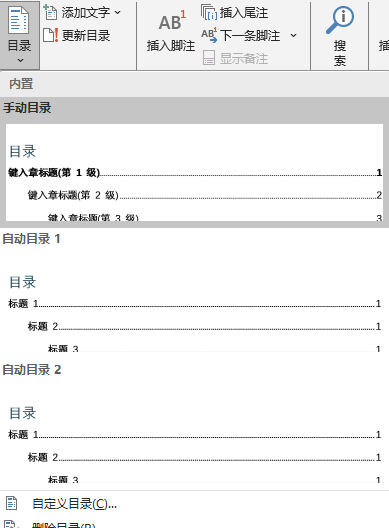
- 隐藏页面空白区域
双击页面边缘可以隐藏页眉和页脚的空白区域,增大可视面积,再次双击即可恢复原始视图。

- 选择文本块而非整行
- 按住 Alt 键并拖动鼠标,可以选择任意矩形区域的文本块,而不是逐行选择,适合修改表格或对齐文本。
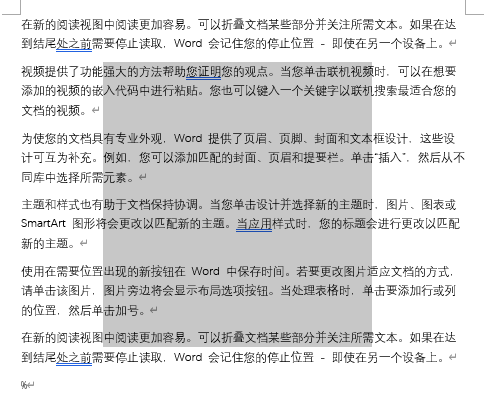
这些冷知识可以提高日常使用 Word 的效率和灵活性,帮助你更好地管理和排版文档。
如何在Word中设置页面布局与格式调整技巧
Word怎么设置 (How to Set Up Word)Microsoft Word是一款功能强大的文字处理软件,广泛应用于文档编辑、排版和格式设置等方面。为了更好地使用Word,用户可以根据自己的需求进行各种设置。






